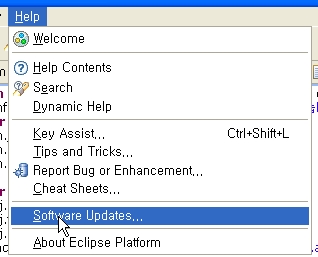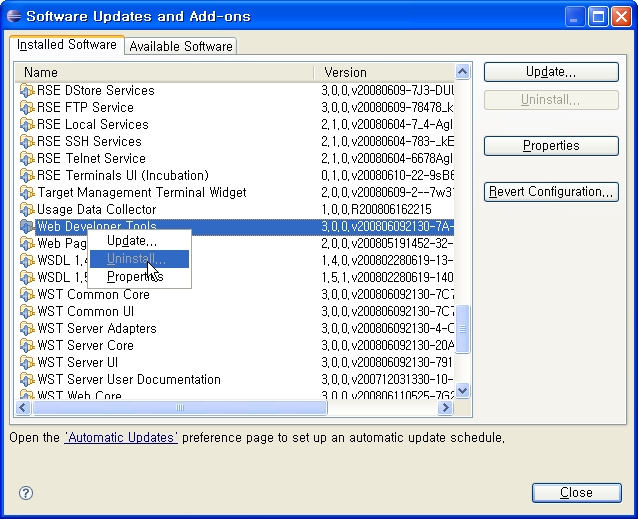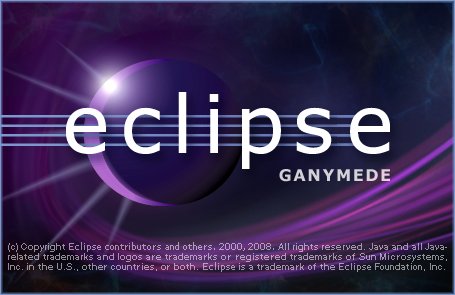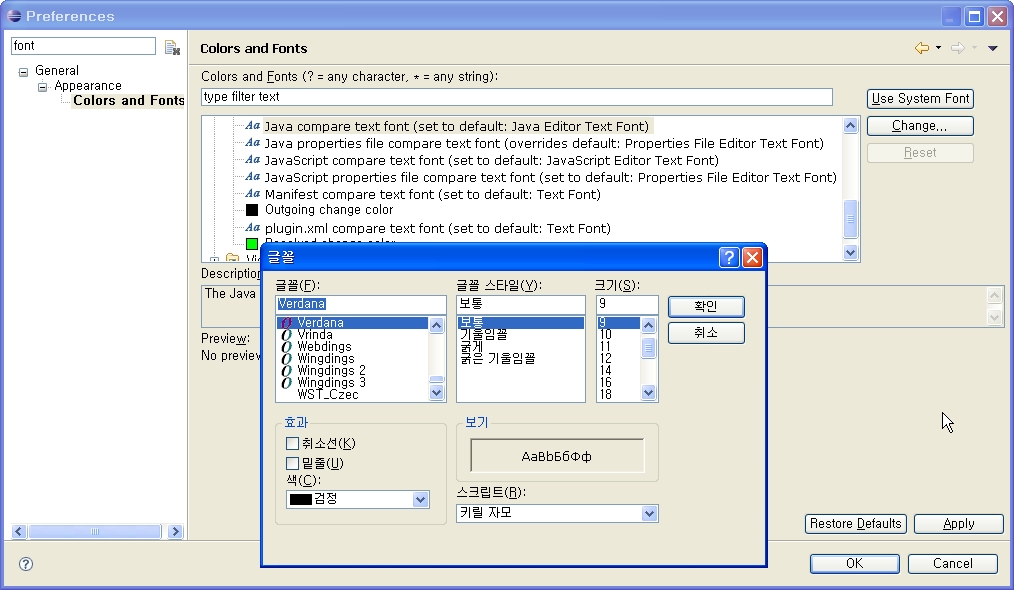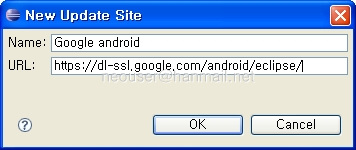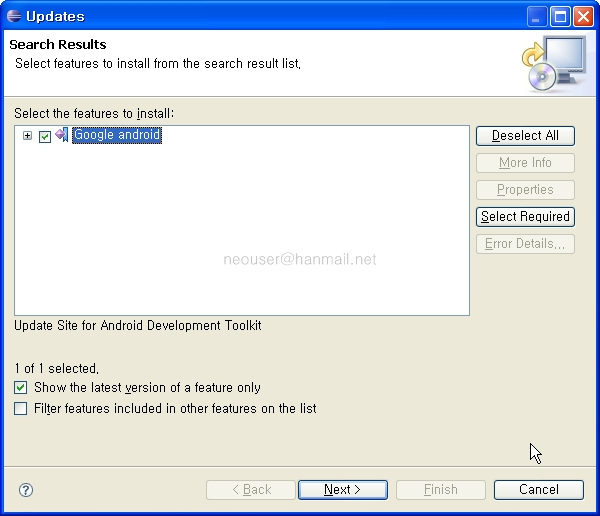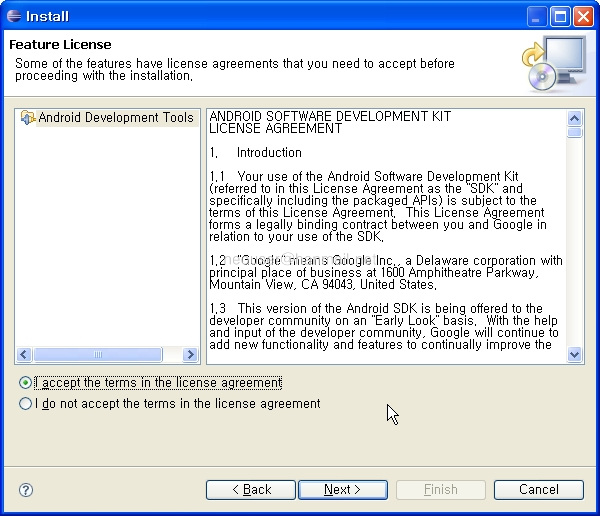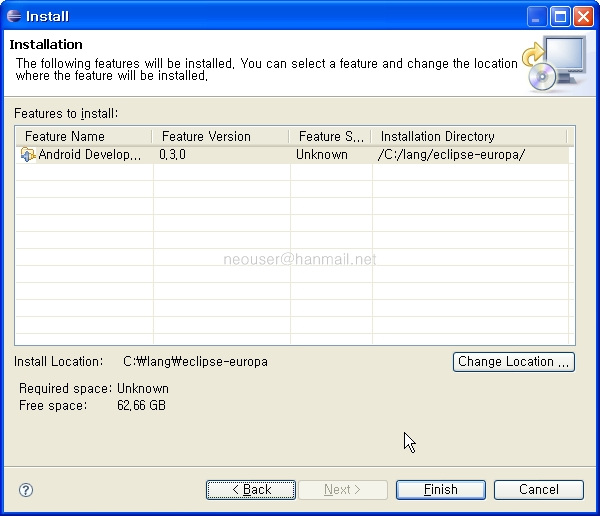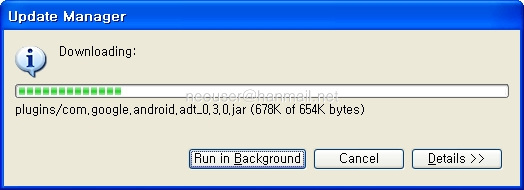이클립스를 사용하다 보면 배경이 하얀색이라서 무척 부담 스러울때가 많죠!
이럴때 요긴한것이 배경을 검정색으로 바꾸고 폰트도 눈에 잘 띄게 변경하면 좋겠다는 바램이 들죠.
아래와 같은 이클립스 화면 어떤가요?

마음에 든다면 어떤식으로 변경하게 되었는지 지금부터 확인해 보겠습니다.
위와같이 컬러를 변경하는것을 하나 하나 수정하는것은 사실상 너무 힘이듭니다.
그래서 편하게 이용할 수 있는 방법을 제시해 드리겠습니다.
위의 주소는 이클립스에 배경을 다양하게 가지고 있는 페이지 입니다.
이곳에서는 배경색을 지정할 수있는 환경설정 내역을 모두 가지고 있어 한꺼번에 원하는 형태로
변경하는것을 도와줍니다.
01. 사이트에 접속을 합니다.

02. 화면을조금만 내려보면 분명 원하는것을 찾을 수 있을꺼에요.. 찾았다면 링크 클릭!

03. 원하는 테마를 하나 고르셨다면 아래와 같이 화면이 전환이 됩니다.
화면중에 epf 라는 버튼이 보이네요 클릭!!

04. 와우!! 이것이 바로 우리가 찾던 설정 정보입니다. <파일 > 다른이름으로 저장>하기 버튼을 눌러서 적당한 이름으로 epf확장자로 저장을 합니다.

05. 이제 이클립스에서 작업을 할 차례입니다. File >Import > Preferences 를 선택해서
파일로 만들어낸 epf 파일을 지정합니다.

06. 자.. 경로보이시죠?! epf파일의 위치를 선택합니다. 그라고 <Finish> 클릭!

07. 위에 과정까지만 해도 좋은데 사실 저는 선호하는 개발 폰트가 따로 있습니다.
프린트물의 폰트는 Tahoma!! 개발용 폰트는 Verdana 입니다. 그림처럼 폰트 속성도 변경 해주면 이제 간지나는 개발 완료!!

화면이 얼룩 덜룩 하니 얼마나 이쁜데요 ^^
개발하려는 의지가 불끈 불끈 솟아오른답니다.






 VelocityWebEdit-1.0.8.zip
VelocityWebEdit-1.0.8.zip